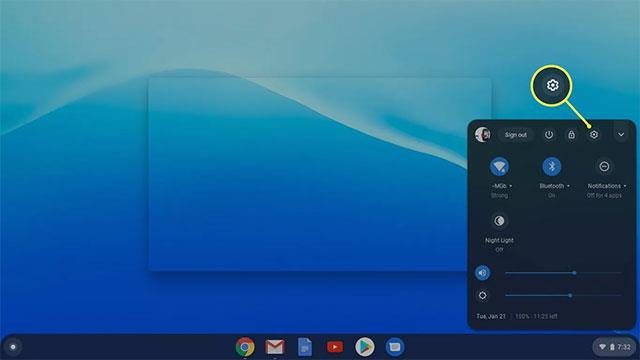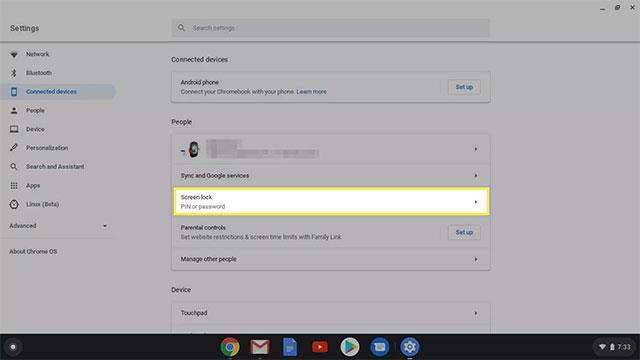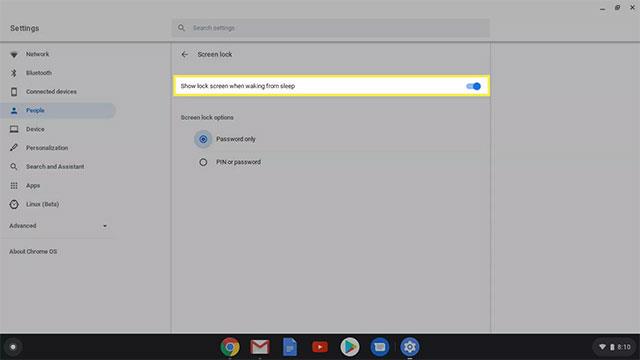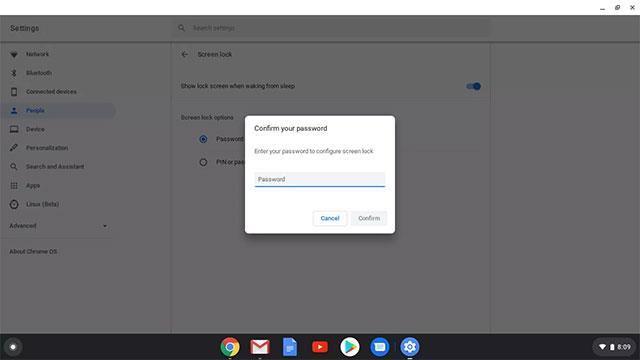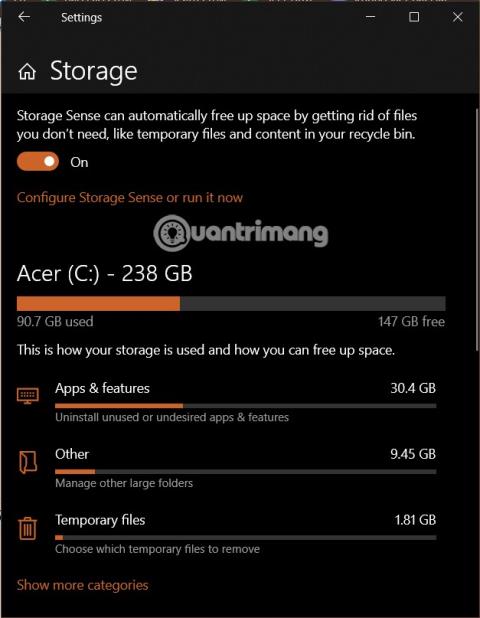Pri používaní prenosných počítačov alebo stolných počítačov vo všeobecnosti má väčšina z nás často vo zvyku uviesť zariadenie do režimu spánku , keď sa dočasne nepoužíva. To isté platí pre Chromebooky. Tieto prenosné počítače so systémom Chrome OS automaticky prejdú do režimu spánku, keď ich používateľ určitý čas nepoužíva.
Normálne, keď sa zariadenie prebudí, systém vás požiada o zadanie hesla, aby ste mohli znova pristupovať k zariadeniu. Ak však heslo nie je nastavené, po prebudení zariadenia z režimu spánku bude mať k vášmu Chromebooku prístup ktokoľvek (vrátane vášho účtu Google ). Ak chcete nastaviť heslo pre uzamknutú obrazovku na Chromebooku, postupujte takto:
1. Kliknite na časť s upozornením na batériu a čas v pravom dolnom rohu obrazovky. Potom kliknite na ikonu ozubeného kolieska a vstúpte do systémového okna „ Nastavenia “.
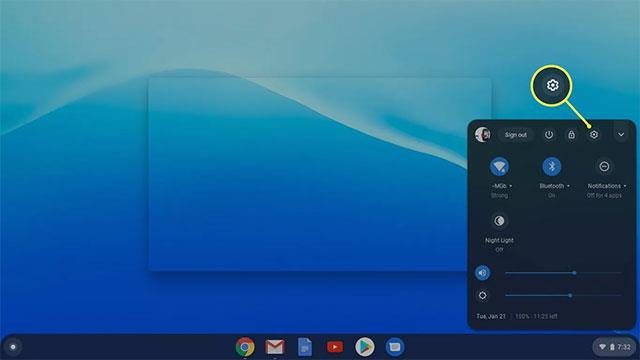
Prejdite do nastavení Chromebooku
2. Kliknutím na Zámok obrazovky zmeníte nastavenia uzamknutia obrazovky.
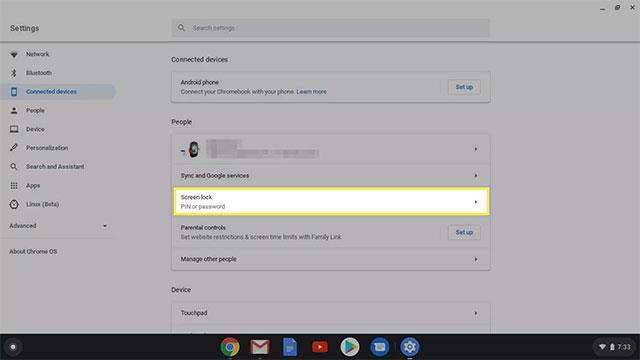
Vyberte Zámok obrazovky
3. Zadajte heslo svojho Chromebooku.
Potvrďte heslo
4. Prepnutím lišty aktivujete funkciu „ Zobraziť uzamknutú obrazovku pri prebudení zo spánku “.
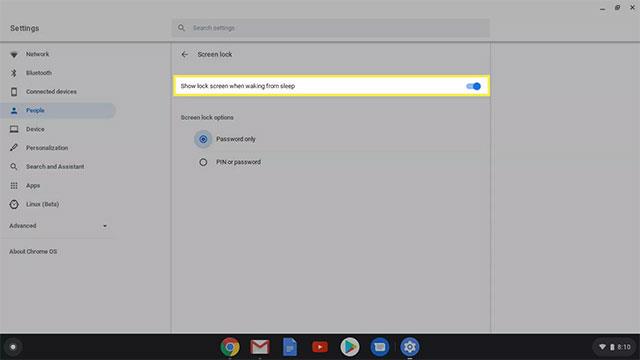
Zapnite možnosť Zobraziť uzamknutú obrazovku pri prebudení z režimu spánku
( Poznámka: Tu môžete tiež nastaviť kód PIN na odomknutie Chromebooku ).
Ako uzamknúť Chromebook
Chromebook môžete uzamknúť až 6 rôznymi spôsobmi. Niektoré z nich sa môžu mierne líšiť od výrobcu k výrobcovi, ale v podstate bude konečný výsledok rovnaký.
- Stlačte a podržte kláves Lock na klávesnici vášho zariadenia. Po približne 2 sekundách sa váš Chromebook uzamkne.
- Stlačte a podržte tlačidlo napájania na Chromebooku a potom vyberte možnosť Zamknúť .
- Stlačte zväčšovacie sklo + L na klávesnici zariadenia.
- Ak je váš Chromebook zapojený, obrazovka sa predvolene vypne po 8 minútach a po 30 minútach prejde do režimu spánku. Ak nie je pripojená nabíjačka, obrazovka sa po 6 minútach vypne a po 10 minútach prejde do režimu spánku.
- Úplné sklopenie obrazovky Chromebooku môže tiež uviesť zariadenie do uzamknutého stavu.
- Kliknite na hodiny v pravom dolnom rohu obrazovky a potom kliknite na položku Zamknúť .
Ako odomknúť Chromebook pomocou kódu PIN
Použitie kódu PIN je jednoduchý a pohodlný spôsob prihlásenia sa do Chromebooku, pretože je často kratší a ľahšie zapamätateľný ako bežné heslo. Najmä ak používate Chromebook 2 v 1 v režime tabletu.
1. Prejdite na Nastavenia > Zámok obrazovky.
2. Zadajte heslo Chromebooku.
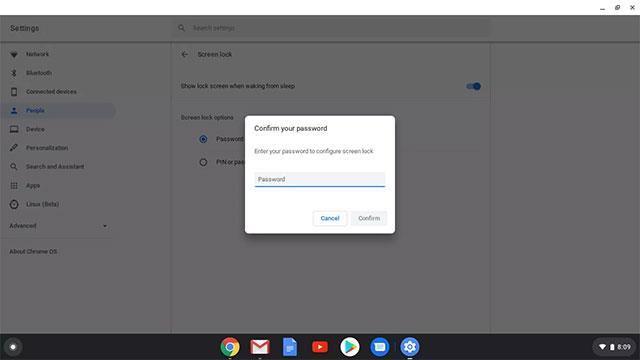
Potvrďte heslo
3. Kliknite na prepínač vedľa položky Heslo alebo PIN a potom kliknite na Nastaviť (alebo Zmeniť ) PIN .

Vyberte možnosť Zmeniť PIN
4. Zadajte PIN, ktorý chcete nastaviť, a potvrďte.
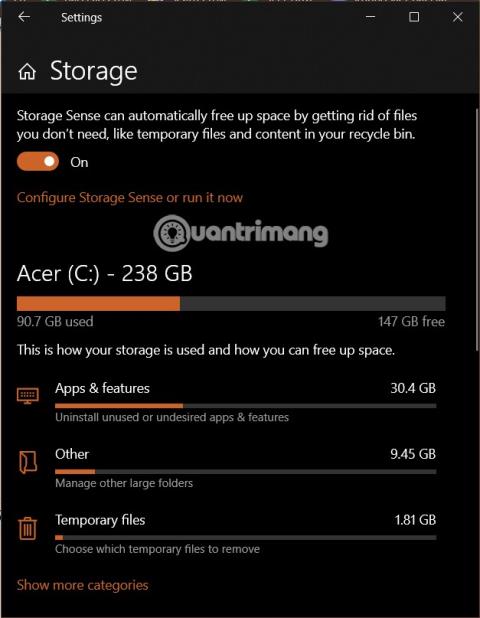
Zadajte nový PIN
Pri ďalšom prihlásení do Chromebooku sa zobrazí výzva na zadanie kódu PIN alebo hesla.